Das iPhone erweist sich als exzellente Wahl für Personen, die Wert auf Datenschutz legen. Dies ist in erster Linie auf das durchdachte Berechtigungssystem und Apples konsequente Haltung gegenüber Regelverstößen im App Store zurückzuführen. Mit iOS 14 setzt Apple diese Linie fort, indem es neue Datenschutzfunktionen einführt und bestehende signifikant verbessert.
Sichtbare Mikrofon- und Kameranutzung
Sobald eine App auf Ihr Mikrofon oder Ihre Kamera zugreift, wird ein kleiner, farbiger Punkt – entweder orange oder grün – in der Statusleiste am oberen Bildschirmrand angezeigt, direkt neben der Anzeige der Signalstärke.
Ein grüner Punkt signalisiert, dass die aktuell genutzte App auf Ihre Kamera oder Ihr Mikrofon zugreift. Ein orangefarbener Punkt hingegen weist darauf hin, dass ein Prozess im Hintergrund Ihr Mikrofon oder Ihre Kamera verwendet. Durch Wischen vom oberen rechten Bildschirmrand nach unten öffnen Sie das Kontrollzentrum, wo Sie die auslösende App identifizieren können.
Bei älteren Geräten mit Home-Taste (iPhone 8 und älter) erfolgt der Zugriff auf das Kontrollzentrum durch Wischen vom unteren Bildschirmrand nach oben. Nutzen Sie diese Indikatoren, um die Berechtigungen von Apps zu überprüfen. Sie können anschließend Datenschutzeinstellungen anpassen und unerwünschte Berechtigungen entziehen.
Standortfreigabe mit Präzision
In iOS 14 können Sie beim Gewähren von Standortzugriff für Apps zwischen einer ungefähren oder präzisen Standortangabe wählen. Beim ersten Zugriff einer App sehen Sie eine Karte mit Ihrem aktuellen Standort, gekennzeichnet mit „Genaue Position: Ein“.
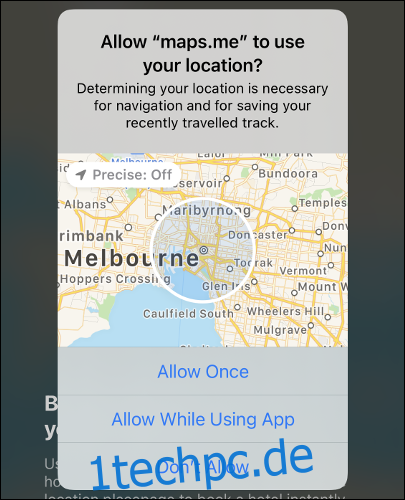
Durch Tippen auf diese Kennzeichnung können Sie die Ansicht verkleinern und Ihren Standort nur ungefähr angeben. Dies ermöglicht es Ihnen, lokale Inhalte zu nutzen, ohne Ihren genauen Aufenthaltsort an die App-Entwickler weiterzugeben. Es ist jedoch zu beachten, dass dies die Funktionalität einiger Apps einschränken kann.
Für Navigations- und Lieferdienste ist die Option „Genaue Position: Ein“ in der Regel sinnvoll. Für soziale Medien und andere Apps, die keinen präzisen Standort benötigen, funktioniert die ungefähre Angabe jedoch meist problemlos.
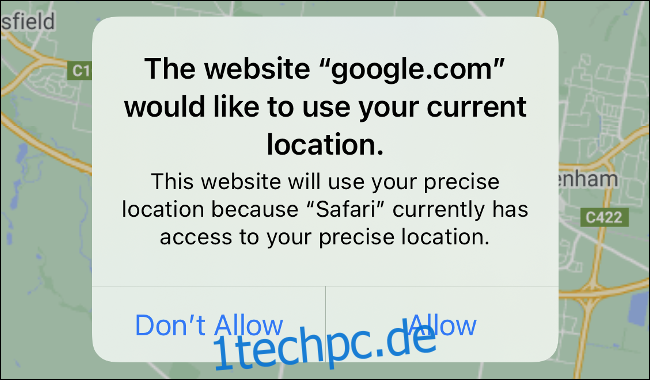
Unter Einstellungen > Datenschutz > Ortungsdienste können Sie prüfen, ob einer App der Zugriff auf Ihren genauen oder ungefähren Standort gewährt wurde. Durch Antippen einer App können Sie die Einstellung „Genaue Position“ aktivieren oder deaktivieren.
Beschränkter Fotozugriff für Apps
In iOS 14 haben Sie die Möglichkeit, den Zugriff von Apps auf bestimmte Fotos zu beschränken. Dies verhindert, dass eine App unkontrollierten Zugriff auf Ihre gesamte Fotobibliothek hat. Wenn eine App erstmalig um Fotozugriff bittet, wählen Sie im Pop-up-Fenster „Fotos auswählen“.
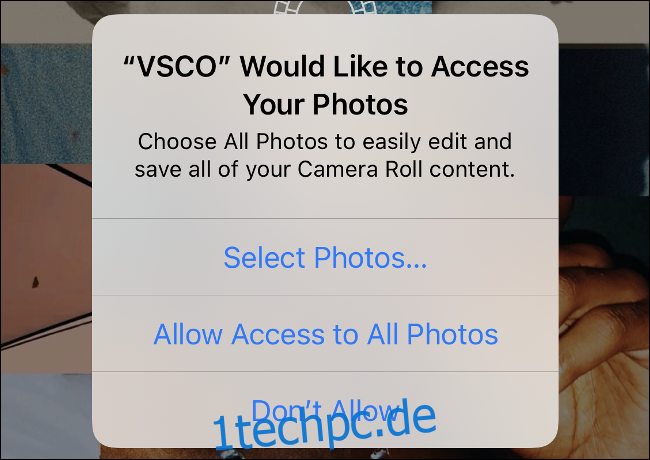
Sie können den Zugriff selektiv auf einzelne Fotos statt auf ganze Alben gewähren. Diese Auswahl kann erweitert werden, wenn die App beim nächsten Zugriff auf Ihre Fotos-Mediathek erneut anfragt.
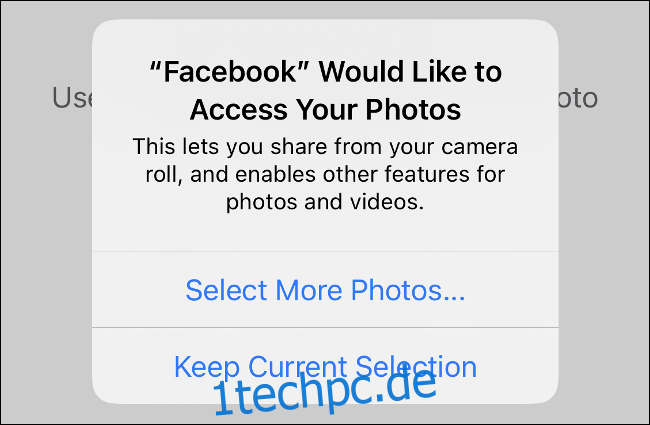
Beispielsweise wurde Facebook Zugriff auf eine begrenzte Bildauswahl gewährt. Nach dem Beenden der App und einem erneuten Versuch fragte iOS, ob weitere Fotos hinzugefügt oder die aktuelle Auswahl beibehalten werden soll.
Dies ähnelt der Option „Einmal erlauben“, die Sie auswählen können, wenn eine App auf Ihren Standort zugreifen möchte.
Benachrichtigungen bei Zwischenablagezugriff
Standardmäßig informiert iOS 14 Sie jedes Mal, wenn auf die Zwischenablage zugegriffen wird. Viele Apps überwachen die Zwischenablage, auch wenn es nicht erforderlich ist. Apple hat sich entschieden, diese Praxis nicht durch app-spezifische Beschränkungen zu unterbinden, sondern die betroffenen Apps transparent zu machen.
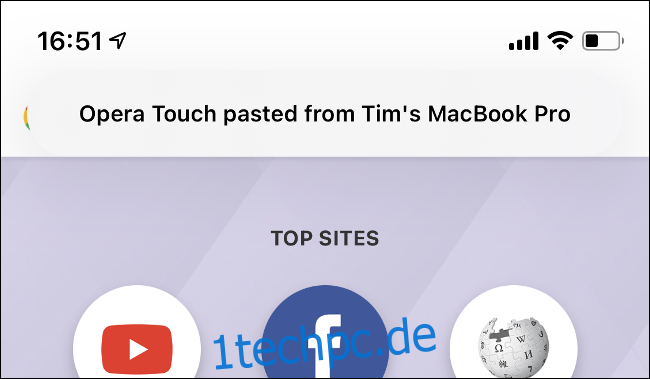
Diese Apps greifen oft direkt beim Start auf die Zwischenablage zu. Bei Opera Touch wurde beispielsweise festgestellt, dass die App dies jedes Mal beim Kaltstart tut, scheinbar ohne triftigen Grund. Solch ein Verhalten ist besonders bedenklich, wenn die Zwischenablagesynchronisation über iCloud für Mac oder iPad aktiviert ist.
Es wird empfohlen, Apps zu vermeiden, die solch ein Verhalten aufweisen. Zudem sollten Sie die Zwischenablage nicht für sensible Daten wie Passwörter oder Kreditkarteninformationen nutzen.
Meldung unsicherer Passwörter
Ihr iPhone kann Sie nun informieren, wenn Ihre Passwörter kompromittiert wurden oder leicht zu erraten sind. Rufen Sie unter Einstellungen > Passwörter eine Liste Ihrer gespeicherten Passwörter auf. Wählen Sie „Sicherheitsempfehlungen“, um bekannte Probleme anzuzeigen.
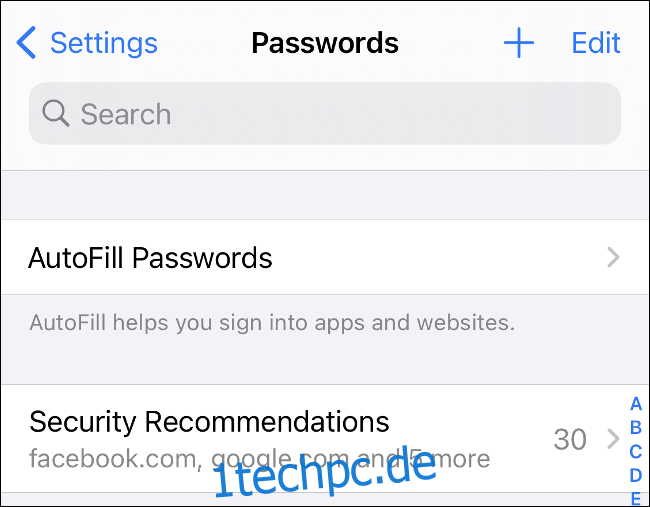
Durch Antippen eines Eintrags erhalten Sie weitere Details, oder über „Passwort auf Website ändern“ können Sie Ihr Passwort in einem Pop-up ändern. Bei Auswahl eines Eintrags wird angezeigt, warum das Passwort als unsicher eingestuft wird und wo es noch verwendet wurde.
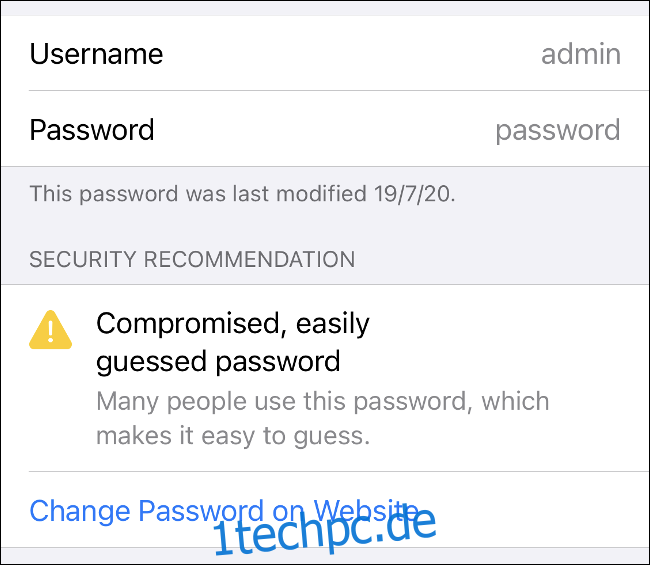
Nach einer Passwortänderung über den bereitgestellten Link wird angeboten, das gespeicherte Passwort zu aktualisieren. Es wird geraten, Ihre Passwortliste regelmäßig zu überprüfen, um doppelte oder überflüssige Einträge zu vermeiden.
Safari-Datenschutzbericht, App-Tracking, WLAN-Tracking
Im Safari Browser können Sie durch Antippen von „AA“ in der Adressleiste und dann auf „Datenschutzbericht“ eine Liste der bekannten Tracker für die aktuelle Website einsehen. Hier finden Sie auch eine detaillierte Übersicht, wie oft Tracker in den letzten 30 Tagen versucht haben, Sie zu verfolgen.
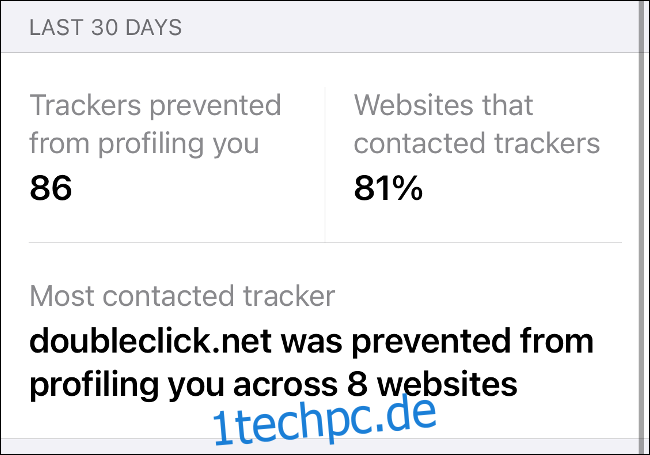
Standardmäßig blockiert iOS 14 Tracking-Anfragen von installierten Apps. Diese Funktion wird voraussichtlich erst im nächsten Jahr vollständig implementiert sein.
Dann müssen alle Apps Ihre explizite Zustimmung einholen, um Ihr Verhalten zu verfolgen. Wer sich nicht daran hält, verstößt gegen Apples Richtlinien und wird entsprechend sanktioniert.
Sie können unter Einstellungen > Datenschutz > Tracking die Option aktivieren, dass Apps die Erlaubnis zum Tracking anfordern müssen.
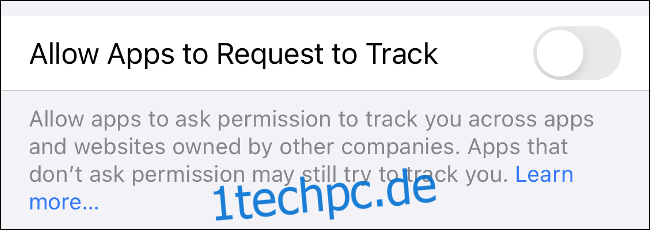
iOS 14 versucht zudem, das WLAN-Tracking zu erschweren, indem Ihrem iPhone jedes Mal beim Verbinden mit einem Netzwerk eine neue MAC-Adresse zugewiesen wird. Eine MAC-Adresse ist eine eindeutige Kennung Ihres Geräts und kann von Internetanbietern und Marketingunternehmen zur Identifizierung und Standortbestimmung verwendet werden.
Unter Einstellungen > WLAN und dann auf das Informationssymbol (i) neben einem Netzwerk sollte die Option „Private Adresse“ standardmäßig aktiviert sein.
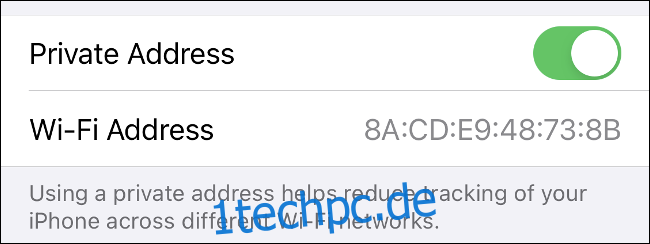
Diese Funktion wurde mit Problemen in Unternehmensnetzwerken in Verbindung gebracht, die MAC-Adressen für die Whitelist-Funktion verwenden. Wenn Probleme auftreten, erwägen Sie die Deaktivierung für einzelne Netzwerke.
Demnächst: Datenschutzerklärungen im App Store
Zusätzlich zu all diesen Maßnahmen plant Apple, alle Apps im App Store zu verpflichten, ihre Datenschutzrichtlinien in einem leicht verständlichen Format anzugeben. Diese Informationen, inklusive Datenerfassung und Tracking, sollen demnächst im App Store abrufbar sein.
Diese Regelung ist noch nicht aktiv, soll aber laut Apple „in einem späteren iOS 14-Update“ in Kraft treten.
Sollten Sie dennoch Bedenken hinsichtlich der Sicherheit Ihres iPhones haben, können Sie diese grundlegenden Schritte befolgen, um Ihre Daten besser zu schützen.